
Como fazer backup do telefone Android antes da redefinição de fábrica? [Leitura obrigatória]

Redefinir o telefone Android para as configurações de fábrica pode ser uma etapa necessária para resolver problemas, melhorar o desempenho ou preparar o dispositivo para um novo proprietário. No entanto, antes de embarcar nesse processo, é crucial entender a importância de fazer backup de seus dados. Este guia abrangente aborda a questão crucial: "Como fazer backup de um telefone Android antes da redefinição de fábrica?" Entender a importância de um backup completo é fundamental para garantir uma transição perfeita, e exploraremos vários métodos para proteger seus dados de forma eficaz.

Antes de iniciar uma redefinição de fábrica em seu dispositivo Android , é crucial fazer backup de seus dados para garantir que você não perca informações importantes. Abaixo está uma extensa compilação de coisas a serem contempladas ao considerar o que fazer backup:
Como faço backup do meu telefone e redefini-lo? Agora que você entende o que precisa de backup, vamos explorar vários métodos para executar um backup abrangente antes de iniciar uma redefinição de fábrica.
Um dos melhores softwares do mercado que pode permitir que você faça backup e redefina seu telefone Android sem problemas é Coolmuster Android Backup Manager. Coolmuster Android Backup Manager é uma excelente ferramenta projetada para backup de dispositivos Android, com o objetivo de fornecer aos usuários uma solução de gerenciamento de dados abrangente e confiável. Seja para evitar a perda acidental de dados, alterar dispositivos ou restaurar para um estado anterior, essa ferramenta de gerenciamento de backup oferece excelente suporte.
Principais características do Coolmuster Android Backup Manager:
Siga estas etapas para saber como fazer backup do seu telefone Android antes da redefinição de fábrica por Coolmuster Android Backup Manager:
01Baixe, instale e inicie o Coolmuster Android Backup Manager. Toque no módulo "Android Backup & Restaurar".

02Ligue o telemóvel ao computador através de um cabo USB. Certifique-se de que a depuração USB está ativada no dispositivo. Uma vez que o programa detecta seu Android, você verá a interface principal da seguinte maneira:

03Entre no modo "Backup", escolha os dados que deseja fazer backup, clique em "Procurar" para selecionar o local de armazenamento e, finalmente, toque em "Backup" para iniciar o backup do seu telefone antes da redefinição de fábrica.

Leia mais:
[Resolvido] Como fazer backup do Android telefone antes de enraizar em um clique?
Como recuperar contatos do telefone Android após a redefinição de fábrica? [Corrigido]
Coolmuster Android Assistant é outra ferramenta de backup profissional Android que vale a pena tentar. Coolmuster Android Assistant é uma ferramenta abrangente que não apenas simplifica o gerenciamento de seu dispositivo Android, mas também garante transferência de dados eficiente, backup seguro e gerenciamento conveniente de aplicativos e mensagens. É um companheiro confiável para usuários que buscam uma solução completa para suas necessidades de gerenciamento de dados Android.
Principais características do Coolmuster Android Assistant:
Veja como fazer backup do telefone antes da redefinição de fábrica por Coolmuster Android Assistant:
01Baixe, instale e execute o Assistente Android no computador. Escolha "AssistenteAndroid ".

02Ligue o telemóvel Android ao computador através de um cabo USB e certifique-se de que está a depuração USB.

03Acesse "Super Toolkit", vá em "Backup", escolha os dados para fazer backup do seu telefone, escolha um local de armazenamento no seu computador e clique em "Backup" para um processo tranquilo.

Se você quiser fazer backup de alguns dos arquivos em um telefone Android , você pode ir para "Meu dispositivo". Escolha os tipos de dados que deseja fazer backup e clique no botão "Exportar" para iniciar o processo de backup.

Preservar seus dados vitais antes de uma redefinição de fábrica é fundamental, e Android fornece um recurso de backup nativo para essa finalidade. Aqui está um guia detalhado para aproveitar essa solução gratuita e eficiente:
Passo 1. Abra o aplicativo "Configurações" em seu dispositivo Android .
Passo 2. Encontre e selecione "Pessoal" > "Backup & reset".
Passo 3. Ative as opções "Fazer backup dos meus dados" e "Restauração automática". Isso fará backup automático dos dados da sua Conta do Google, incluindo contatos, dados de aplicativos e configurações.
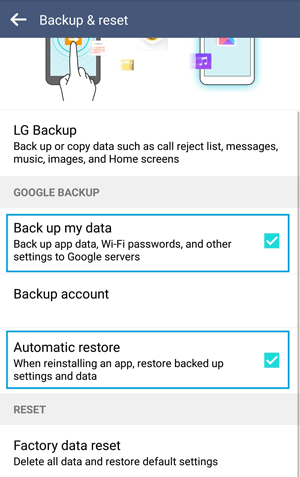
Pode gostar:
Como recuperar dados após a redefinição de fábrica no telefone Android ? (4 Maneiras Comprovadas)
Ao se preparar para uma redefinição de fábrica em seu dispositivo Android , o backup por meio de uma conexão USB oferece um método direto e confiável. Siga estas etapas para proteger seus dados:
Passo 1. Utilize um cabo USB para ligar o telemóvel Android ao computador.
Passo 2. No seu dispositivo Android , selecione a opção para transferir arquivos via USB.

Passo 3. Copie e cole manualmente arquivos importantes do dispositivo para o computador.
Garantindo um método de backup gratuito e sem fio, o Bluetooth fornece uma maneira conveniente de proteger os dados do seu telefone Android antes de uma redefinição de fábrica. Aqui está um guia passo a passo:
Passo 1. Ative o Bluetooth no dispositivo Android e no dispositivo receptor.

Passo 2. Emparelhe os dispositivos seguindo as instruções na tela.
Passo 3. Uma vez emparelhado, selecione os arquivos que deseja transferir e inicie a transferência via Bluetooth.
Não pode perder:
Compartilhamento de aplicativos via Bluetooth? Estes truques fáceis oferecidos podem ajudar
[Resolvido] Como transferir arquivos do iPhone para Android via Bluetooth?
O G Cloud Backup, um aplicativo de Android fácil de usar, oferece backup de dados contínuo e armazenamento seguro na nuvem. Com proteção automatizada para contatos, mensagens, fotos e muito mais, ele garante restauração rápida pós-redefinição. O app prioriza a segurança, oferecendo tranquilidade para os usuários que buscam a preservação eficiente e confiável dos dados. Siga estas etapas para fazer backup do telefone antes da redefinição de fábrica pelo G Cloud Backup:
Passo 1. Baixe e instale o aplicativo G Cloud Backup na Google Play Store.
Passo 2. Faça login ou crie uma conta usando suas credenciais do Google.
Passo 3. Escolha os dados que deseja fazer backup e toque em "Concluído" para iniciar o backup.

Desenvolvido pelo Google, o Google Drive é um serviço de armazenamento em nuvem que permite aos usuários armazenar e compartilhar arquivos na nuvem. Com integração perfeita com o conjunto de aplicativos do Google, ele oferece recursos colaborativos, fácil acesso a arquivos e opções de backup automatizado, fornecendo uma solução versátil para armazenamento e gerenciamento de dados. Veja como usá-lo para fazer backup do seu telefone Android antes de uma redefinição de fábrica:
Passo 1. Execute o aplicativo Google Drive em seu dispositivo Android .
Passo 2. Toque no botão "+" e selecione "Carregar".

Passo 3. Selecione os arquivos que deseja fazer backup e toque em "Carregar" para salvá-los no Google Drive.
O Samsung Smart Switch é um aplicativo fácil de usar que permite transferência, backup e restauração de dados sem interrupções para usuários de dispositivos Samsung. Ele simplifica as transições entre dispositivos, permitindo migração sem esforço e backup seguro de dados antes de tarefas como redefinições de fábrica. Siga estas etapas para saber como fazer backup do seu telefone Android antes da redefinição de fábrica da Samsung:
Passo 1. Instale o Smart Switch a partir da Google Play Store baixando-o.
Passo 2. Abra o aplicativo e vincule seu dispositivo Samsung ao computador usando um cabo USB.
Passo 3. Selecione os tipos de dados que deseja fazer backup e clique em "Backup" para iniciar o processo.

Consulte também:
Top 8 Samsung Smart Switch alternativas para Samsung ou outra transferência de dados do telefone
O que fazer se o Samsung Smart Switch ficar preso em 99% durante a transferência
Depois de fazer backup do seu telefone Android com qualquer um dos métodos acima, agora você pode começar com segurança a redefinir a fábrica do seu telefone Android . Veja como redefinir a fábrica do seu telefone:
Passo 1. Vá para "Configurações" no seu telefone. Localize e selecione "Backup & reset".
Passo 2. Escolha "Redefinição de dados de fábrica" e toque no botão "Redefinir telefone". Ele começará a redefinir a fábrica do seu telefone Android .

Executar uma redefinição de fábrica em seu telefone Android é uma decisão significativa, e garantir um backup completo é crucial para preservar seus dados e configurações. Se você escolher ferramentas de terceiros, como Coolmuster Android Backup Manager ou Coolmuster Android Assistant, ou optar por recursos integrados, como o Google Drive, a chave é escolher uma maneira que se alinhe com suas preferências e requisitos. Seguindo as etapas descritas neste guia, você pode iniciar com confiança uma redefinição de fábrica, sabendo que seus dados valiosos estão seguros.
Artigos relacionados:
Android Backup para cartão SD: Como fazer backup de Android telefone / tablet para cartão SD
Como fazer backup Android para Mac? [Top 4 Maneiras Oferecidas]
[Passos simples] Como fazer backup Android telefone com tela quebrada?
Como fazer backup do cartão SD em Android telefone e tablet?
Android backup completo: 4 melhores maneiras de fazer backup de tudo no telefone Android
Como fazer backup do Android telefone para PC? 6 maneiras fáceis e eficazes para você

 Android Transferência
Android Transferência
 Como fazer backup do telefone Android antes da redefinição de fábrica? [Leitura obrigatória]
Como fazer backup do telefone Android antes da redefinição de fábrica? [Leitura obrigatória]





